
在现代文档编辑中,Word 2016作为一款功能强大的文字处理软件,广泛应用于中国各类文书的编写。而目录的自动生成是Word的一个重要功能,它可以帮助用户在长篇文档中快速定位内容,提高阅读效率。本文将为您详细介绍如何在Word 2016中自动生成目录,并将焦点放在“标题”上,帮助您更好地组织和呈现文档内容。
首先,自动生成目录的前提是要正确使用各类标题格式。在Word 2016中,有多种标题样式可供选择,包括“标题 1”、“标题 2”、“标题 3”等,每种标题样式对应文档中不同层级的内容。例如,“标题 1”可以用来表示章节标题,而“标题 2”则可用于子章节标题,依此类推。要设置标题样式,您只需在选中相应文本后,点击“开始”选项卡中的样式部分,选择适合的标题样式即可。
在设置好标题后,接下来就可以生成目录了。首先,在您希望插入目录的位置(通常是在文档的最开始部分),点击“引用”选项卡。在这个选项卡中,您会找到“目录”按钮,点击它后,系统会提供几种目录格式供您选择。您可以根据自己的需求选择适合的格式,点击确认后,Word会自动扫描您文档中的各类标题,并生成相应的目录。
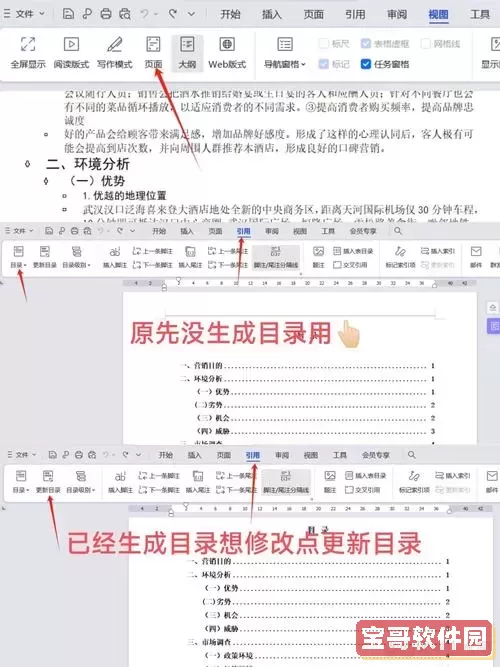
值得一提的是,自动生成的目录是动态的,也就是说,如果您在文档中修改了标题或添加了新的章节,Word会自动更新目录中的相关内容。若要进行更新,您只需点击目录中的任意部分,然后选择“更新目录”按钮,系统会询问您是更新整个目录还是仅更新页码,您根据需要进行选择即可。
在每个标题的前面,Word会自动添加页码,这使得读者能够快速找到所需内容。不过,请确保在撰写过程中,文档中的内容及标题得到妥善的管理和维护,以免生成的目录与文档实际内容不符,这将影响阅读体验。
当然,除了标准的目录样式外,您还可以对自动生成的目录进行一定的自定义。例如,您可以更改目录的标题、字体、字号,甚至更改目录项目的缩进格式。通过这些自定义设置,您可以使生成的目录更加符合您的个人或单位的排版要求。
在实际使用中,很多用户可能会忽略自动目录生成这一强大功能。在长文档中,尤其是论文、报告和书籍,手动维护目录不仅费时费力,而且容易出错。因此,充分利用Word 2016的这一功能,将为您的文档管理带来极大的便利。
总结一下,Word 2016的自动目录生成功能为用户提供了高效的文档管理解决方案。只要确保标题格式的统一和规范,生成的目录便能实时反映文档的结构变化。希望通过以上的介绍,您能更好地掌握Word 2016中的目录功能,让您的文档编辑工作更加顺利、高效。